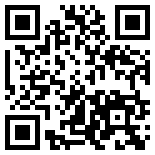在條碼標簽打印軟件上我們制作產(chǎn)品標簽或者防偽標簽的時候,一般導入圖片都是通過位圖或者矢量圖來實現(xiàn)的,,那么除了這兩種,,還有沒有-方法呢?今天就來給大家介紹另外一種方法,,那就是通過添加背景圖片的方式來導入圖片,,這種方法使用起來也是比較方便的,操作也比較簡單,,具體操作方法如下所示:
1,、 首先打開條碼標簽打印軟件,新建紙張,,設置紙張和標簽的尺寸
2,、 點擊上方的文檔設置,彈出文檔設置對話框,,在文檔設置畫布對話框中我們勾選背景圖片及打印背景,,并根據(jù)提示點瀏覽,選擇我們需要的圖片打開,,然后點確定,,就可以看到紙張的背景已經(jīng)有白色變換為PDF所選的背景圖


3、 添加可變數(shù)據(jù),,可以點擊左側(cè)的繪制圓角矩形,,在防偽花團上繪制一個矩形框添加二維碼,右擊屬性,,彈出圖形屬性對話框,,在這里可以設置填充的類型,、背景色、線條的粗細等

如上繪制一個長方形,,方法如上,,設置下填充的類型,背景色,,線條的粗細,,。點擊上方的打印預覽,,彈出打印預覽的效果圖,,我們可以清楚的看到我們剛剛在防偽花團上繪制的矩形框和長方形,我們在里面可以繪制二維碼及普通文本


添加完之后,,我們可以點擊上方的“打印設置”按鈕,,進行批量打印,在彈出打印設置對話框中,,設置我們要打印的數(shù)據(jù)量,,標簽的份數(shù),打印到PDF文檔,,且輸出顏色為專業(yè)的CMYK顏色模式,,點擊瀏覽選擇相應的位置并命名保存,然后在點擊打印,,即可保存為PDF文檔,。

以上就是在條碼標簽打印軟件中通過添加背景圖片來實現(xiàn)批量打印可變數(shù)據(jù)的操作步驟,需要注意的是,,我們導入的圖片可以是BMP,、JPEG、GIF,、PNG,、TIFF、PDF等格式,,支持的格式還是比較多的,,功能還是比較齊全的,想要了解更多功能及設置方法,,可以下載中瑯條碼打印軟件,,自己動手嘗試,這里就不一一演示了,。